Как да деактивирате препоръките за уебсайтове в менюто "Старт" на Windows 11
Започвайки в Windows 11 Build 25247, менюто "Старт" включва уебсайтове в допълнение към последните ви файлове в Препоръчва се раздел. Промяната е нежелана за мнозина, тъй като връзките, които показва, изглеждат като реклами или промоции. Ако не се радвате да ги видите, ето как да ги деактивирате.
Реклама
Менюто "Старт" в Windows 11 е доста различно от това, което имахме в неговия предшественик. Вече не включва Live Tiles. Областта на фиксираното приложение вече е много по-малка, но може да има няколко страници. Така че по този начин можете да имате толкова фиксирани приложения, колкото искате, без панелът Старт да заема целия екран.
Има и още два раздела, Офис файлове и Препоръчва се. Първият показва файловете, с които сте работили чрез OneDrive и онлайн приложения на Office. Друг показва вашите локални файлове, често използвани преки пътища, така че можете бързо да се върнете там, откъдето сте тръгнали.
В един момент някой от Microsoft реши да добави към последния раздел връзки към уебсайтове. Препоръките за уебсайтове може би са най-малко очакваното нещо, когато отворите менюто "Старт". Така че промяната накара потребителите да търсят решение, за да премахнат тези връзки.

За съжаление, менюто "Старт" не включва нито една опция за изключване на препоръчаните уебсайтове, поне в момента на писане. Но можете да ги деактивирате с помощта на безплатно приложение ViveTool с отворен код.
Започвайки с Windows 11 версия 22H2, компилация 22621.1926, Microsoft добави опция за премахване на предложения за връзки, които се основават на вашата хронология на сърфиране. За да деактивирате препоръките за уебсайтове, направете следното.
Деактивирайте уебсайтовете в препоръчания раздел на менюто "Старт".
- Отворете приложението Настройки, като натиснете Печеля + аз или всякакви друг метод ти харесваш.
- Отляво щракнете върху Персонализиране.
- Отдясно изберете Започнете.
- И накрая, на следващата страница изключете опцията за превключване Показване на уебсайтове от вашата хронология на сърфиране.

Че! Менюто "Старт" вече няма да ви показва препоръките за връзки.
Въпреки това, ако вашият Windows 11 не се предлага с опцията, разгледана по-горе, можете да опитате с ViVeTool. Има голям шанс да ви помогне да деактивирате препоръките за връзки в Старт.
Използване на ViVeTool
- Изтеглете ViveTool от GitHub и извлечете всички негови файлове в c:\vivetool папка.
- Натисни Печеля + х клавишите заедно на клавиатурата и изберете Терминал (администратор) от менюто.
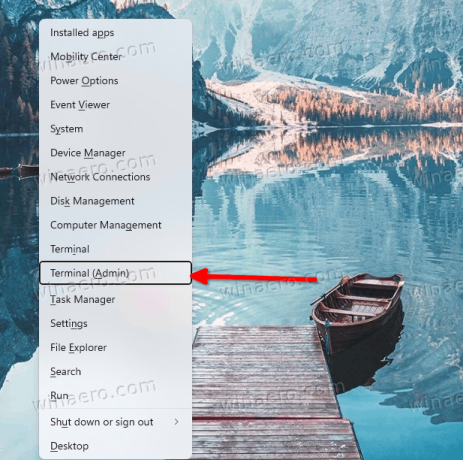
- В приложението Terminal превключете към PowerShell или Command Prompt и въведете следната команда:
c:\vivetool\vivetool /деактивиране /id: 40059556.
- Рестартирайте Windows 11.
- Сега не трябва да имате препоръки за уебсайтове в менюто "Старт" на Windows 11.
Имайте предвид, че това е неофициален начин за управление на функцията. Може да спре да работи във всеки момент, след като Microsoft реши да деактивира тази възможност за крайния потребител. Командите са тествани на Windows 11 Build 25247 и може да спрат да работят в следващите версии. Можете да проверите каква сборка сте инсталирали, като натиснете Печеля + Р и писане winver в полето Изпълнение.
Можете да възстановите уеб връзките в секцията Препоръчани на менюто "Старт" по всяко време по-късно.
Активирайте уеб връзки в менюто "Старт" на Windows 11
Можете да накарате менюто "Старт" да показва уеб връзки в раздела "Препоръчани" на менюто "Старт", като изпълните следната команда.
c:\vivetool\vivetool /разрешаване /id: 40059556
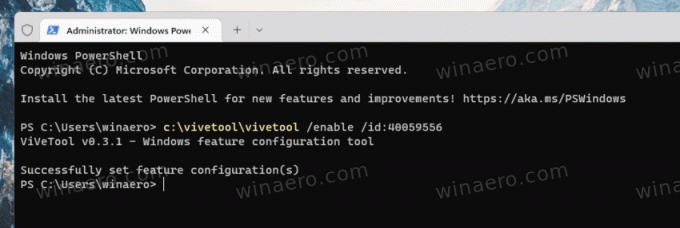
Освен това можете да накарате началния панел да показва 2 връзки вместо една. Командата за това е
c:\vivetool\vivetool /активиране /id: 40059556 /вариант: 3
Ако горната команда не работи за вас, заменете 3 с 4 в опцията за вариант. Командата ще изглежда по следния начин.
c:\vivetool\vivetool /активиране /id: 40059556 /вариант: 4
Последната команда на Windows 11 build 25247 кара менюто "Старт" да изглежда по следния начин.

Ако не сте доволни от менюто "Старт" на Windows 11, можете да използвате приложението с отворен код Отворете Shell, известен преди като “Classic Shell”, или вземете евтина алтернатива StartisAllBack. И двете приложения ще възстановят по-традиционния стартов панел за вас без допълнителни добавки и онлайн връзки.
Благодарение на @PhantomOfEarth
Ако ви харесва тази статия, моля, споделете я чрез бутоните по-долу. Това няма да отнеме много от вас, но ще ни помогне да растем. Благодаря за подкрепата!
Реклама


